电脑下方的任务栏怎么显示全部图标 怎样让Win10任务栏图标全部显示
更新时间:2024-03-22 17:45:31作者:xiaoliu
Win10任务栏是我们日常使用电脑时最常见的工具之一,其中显示的图标对于我们的操作和管理至关重要,有时候任务栏的图标可能无法完全显示,导致我们无法快速找到需要的应用程序或文件。如何让Win10任务栏的图标全部显示呢?接下来我们将介绍一些简单的方法帮助您解决这个问题。
具体方法:
1.打开电脑,来到桌面。我们发现任务栏图标隐藏了一部分,需要点击箭头才能查看隐藏的图标

2.在任务栏左下角打开搜索,输入任务栏,并打开

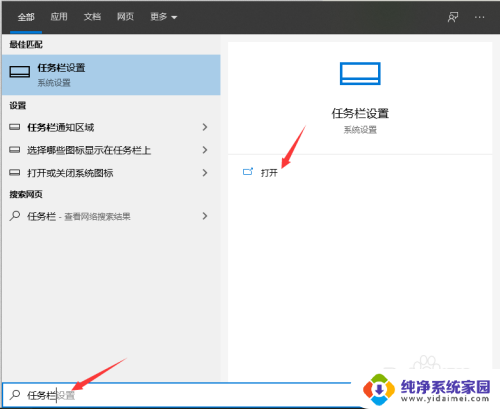
3.在右边的页面找到“选择哪些图标显示在任务栏上”,打开它
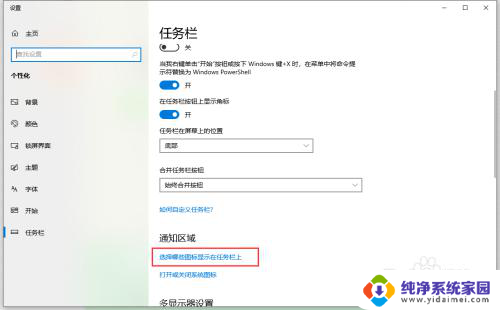
4.进入设置后,我们看到“通知区域始终显示所有图标 ”的开关默认是关闭的,我们将它打开
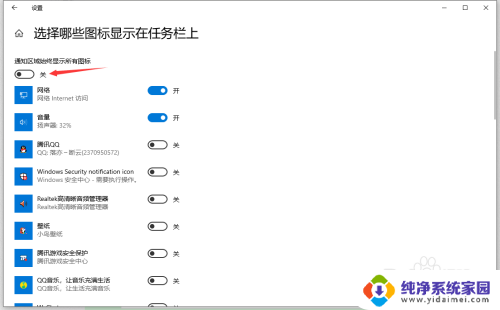
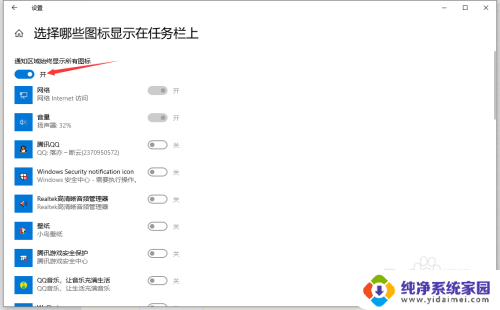
5.然后,再看任务栏的右下角区域,发现已经显示了所有图标

6.以上就是电脑下方的任务栏怎么显示全部图标的方法了
以上是关于如何在电脑下方任务栏显示全部图标的全部内容,如果有需要的用户,可以按照以上步骤进行操作,希望对大家有所帮助。
电脑下方的任务栏怎么显示全部图标 怎样让Win10任务栏图标全部显示相关教程
- 任务栏怎么全部显示图标 怎样让Windows10任务栏显示所有应用图标
- win10任务栏最右边的图标 Win10系统任务栏图标显示不全
- 任务栏怎么显示图标 Win10任务栏图标显示隐藏设置方法
- win10怎么把任务栏展开 Win10任务栏怎么展开全部图标
- win10任务栏中间出现图标 如何让Win10任务栏图标居中显示
- win10 任务栏显示 Win10任务栏图标的显示和隐藏方法
- 快捷任务栏图标不见了 Win10任务栏图标不显示怎么解决
- 底部任务栏图标放大 Win10任务栏图标大小怎么改变
- 电脑任务栏图标显示不出来 如何恢复Win10任务栏图标
- win10不隐藏任务栏图标 win10任务栏图标如何固定显示
- 怎么查询电脑的dns地址 Win10如何查看本机的DNS地址
- 电脑怎么更改文件存储位置 win10默认文件存储位置如何更改
- win10恢复保留个人文件是什么文件 Win10重置此电脑会删除其他盘的数据吗
- win10怎么设置两个用户 Win10 如何添加多个本地账户
- 显示器尺寸在哪里看 win10显示器尺寸查看方法
- 打开卸载的软件 如何打开win10程序和功能窗口